요즘 PDF로 파일을 만드는 것이 유행이죠. 크몽 클래스 101 탈잉 같은 재능 플랫폼 마켓에서 PDF와 관련된 상품을 요구하면서 많이들 사용하시는데요... 오늘은 직접 만드는 방법은 아니고 원하는 웹 페이지를 PDF로 저장하는 방법에 대해서 알아볼까 합니다. 컴퓨터로 인터넷 웹 서핑을 하다 보면 자주 가는 사이트 또는 중요하다고 생각되는 사이트는 주로 즐겨찾기로 저장하여 재방문하곤 하는데요..
특히 업무와 관련된 일이나 개인적인 관심사가 잘 나와있는 웹 페이지라면 더욱 재방문에 신경을 쓰겠죠... 이럴 때는 크롬에서 제공하는 인쇄 옵션을 사용하면 해당 페이지를 PDF 형식으로 내 컴퓨터에 저장할 수 있습니다. 구글뿐만 아니라 마이크로소프트에서 운영하는 익스플로러, 에지 또는 네이버 웨일 등 다양한 웹 브라우저에서 공통적으로 제공하는 기능이니 한번 사용해 보시면 어떨까 해서 이와 관련된 포스팅을 준비하게 되었습니다. 그럼 바로 사용해 보도록 하죠.
![]()
![]()
![]()
![]()
![]()

목차
1. 웹 페이지 PDF로 저장하기
2. 마치며
1. 웹 페이지 PDF로 저장하기
구글 chrome에서 우측 상단에 메뉴판을 클릭하시면 인쇄 탭이 있습니다. 인쇄 탭을 직접 누르시거나 Ctrl+P를 동시에 누르시면 됩니다.

그럼 아래와 같이 컴퓨터와 연결된 프린트, PDF, 구글 드라이브 등에 저장할 수 있습니다. 이런 식으로 제 포스팅을 PDF로 다운로드해봤는데요..

보시다시피 컴퓨터 바탕화면에
PDF 파일로 저장이 되었습니다.
그럼 열어볼까요?
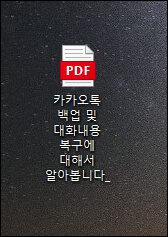
제가 12월 3일 날 포스팅한 내용들이 16페이지에 나눠서 PDF 파일로 저장된 것을 볼 수 있습니다. 이런 식으로 중요한 정보가 있는 웹 페이지의 내용을 PDF 형식의 파일로 저장할 수 있습니다. 그럼 다른 웹 브라우저도 살펴보도록 하겠습니다.

인터넷 익스플로러에서 접속해봤습니다. 우측 상단에 톱니바퀴 메뉴를 클릭하시고 인쇄-> 인쇄 미리 보기를 클릭해봅니다.

그럼 아래와 같이 PDF 형식으로 다운로드가 될 수 있도록 PDF 가상 프린터를 지원하고 있습니다.

다음으로는 네이버에서 개발한 네이버 웨일에서 시도해보았습니다. 역시 동일하게 우측 상단에 메뉴판 클릭 후 인쇄를 클릭하시거나 Ctrl+P를 클릭하셔서 PDF 파일로 저장이 가능하도록 되어 있습니다.

♣ 오늘의 추천 포스팅 ♣
2020/12/03 - [생활지식/일상정보] - 카카오톡 백업 및 대화 내용 복구에 대해서 알아봅니다.
2020/12/01 - [생활지식/일상정보] - 알뜰폰 무한 요금제(요금제 추천 및 프로모션 가입 시 주의사항)
2020/11/28 - [생활지식/일상정보] - 세계 인구 순위 및 국가별 인구 순위를 알아봅니다.
2020/11/21 - [생활지식/제도, 정책] - 건강보험 납부확인서 인터넷 발급하는 방법 [정부 24]
마치며...
오늘은 이렇게 다양한 웹 브라우저에서 지원하는 가상 프린터 PDF에 대해서 알아보았는데요... 아무리 좋은 정보가 있는 웹페이지라고 할지라도 PDF 파일을 만들 때에는 웹 페이지 주인에게 꼭 물어보고 내려받으시길 바랍니다. 이제 2020년도 25일밖에 남지 않았는데 남은 시간 잘 마무리하시길 바랍니다.
'IT > 프로그램,사이트' 카테고리의 다른 글
| 유튜브 모바일로 연속재생, 반복재생 하는 방법 및 재생 안될 때 (0) | 2020.12.19 |
|---|---|
| 인스타그램 탈퇴방법[PC버전 및 주의사항] (0) | 2020.12.15 |
| 공동인증서 발급방법 및 공인인증서와 5가지 차이점 (1) | 2020.12.14 |
| 알캡쳐프로그램 다운로드(픽픽 pick pick) (0) | 2020.12.07 |
| SC제일은행 인터넷뱅킹 신청하기(스마트폰뱅킹, 텔레뱅킹) (0) | 2020.11.26 |
| 우체국 ems 배송조회 및 국제택배 가격표 (1) | 2020.11.24 |
| 알씨 다운로드 후 A4용지 복사 여백 없이 출력하는 방법 (0) | 2020.11.23 |
| 유튜브 동영상 다운로드 하는 방법과 저작권 (0) | 2020.11.18 |




댓글